Bí quyết chuyển danh bạ iPhone sang điện thoại khác (iPhone/Android) đơn giản và hiệu quả nhất
Nội dung bài viết
Mặc dù việc di chuyển danh bạ iPhone từ SIM sang bộ nhớ máy là thao tác cơ bản, nhưng chuyển dữ liệu liên lạc sang thiết bị khác lại là thử thách với nhiều người dùng.

Cách thức chuyển đổi danh bạ iPhone sang các dòng điện thoại khác
1. Chuyển danh bạ giữa các iPhone.
2. Đồng bộ danh bạ từ iPhone sang Android.
3. Xuất danh bạ iPhone sang điện thoại phổ thông.
Hướng dẫn chi tiết xuất danh bạ iPhone sang thiết bị khác
1. Hướng dẫn đồng bộ danh bạ giữa các thiết bị iPhone
Quá trình chuyển danh bạ từ iPhone sang iPhone trở nên đơn giản hơn bao giờ hết nhờ tính năng sao lưu đám mây iCloud qua các bước sau:
Bước 1: Từ màn hình chính, truy cập ứng dụng Cài đặt, sau đó chọn mục Tài khoản được hiển thị ngay phần đầu giao diện như minh họa.
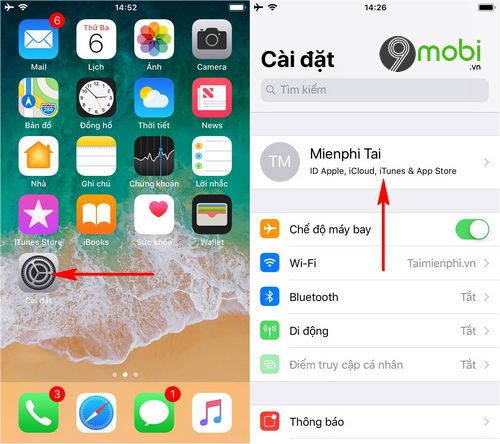
Bước 2: Tiếp theo, bật tính năng Danh bạ trong mục iCloud để đảm bảo toàn bộ thông tin liên lạc được đồng bộ lên đám mây và sẵn sàng chuyển sang thiết bị iPhone mới.

Bước 3: Hoàn tất quá trình bằng cách chọn Sao lưu iCloud để dữ liệu được cập nhật và bảo mật trên hệ thống.

Hệ thống sẽ tự động đồng bộ toàn bộ danh bạ từ iPhone lên iCloud. Để hoàn tất quá trình chuyển danh bạ sang iPhone mới, bạn chỉ cần đăng nhập cùng tài khoản iCloud trên thiết bị mới.
- Tham khảo thêm: Cách đăng nhập iCloud an toàn và hiệu quả
2. Di chuyển danh bạ từ iPhone sang điện thoại Android
Quy trình chuyển danh bạ từ iPhone sang Android được thực hiện qua các bước đơn giản sau:
Bước 1: Thực hiện sao lưu danh bạ từ iPhone lên iCloud theo hướng dẫn trước đó.
Bước 2: Trên điện thoại Android, truy cập trang quản lý iCloud TẠI ĐÂY bằng trình duyệt Chrome.
Bước 3: Chọn biểu tượng ba chấm và chuyển sang chế độ Xem trang web máy tính.
Bước 4: Đăng nhập bằng tài khoản iCloud đã dùng để sao lưu danh bạ.

- Sau khi đăng nhập thành công, toàn bộ danh bạ từ iCloud sẽ được đồng bộ về thiết bị Android của bạn.

Trường hợp quên mật khẩu iCloud, bạn có thể tham khảo hướng dẫn khôi phục mật khẩu iCloud để tiếp tục quá trình đăng nhập.
Bước 5: Sau khi đăng nhập thành công, hãy xác nhận tính tin cậy của thiết bị Android và chọn mục Danh bạ trong giao diện quản lý dữ liệu iCloud.

Bước 6: Để chuyển danh bạ, nhấn vào biểu tượng Cài đặt góc màn hình và chọn Xuất Vcard để tải xuống bản sao danh bạ từ iPhone.

- Trình duyệt Chrome sẽ yêu cầu cấp quyền truy cập, chọn Cho phép để nhận thông báo tải file danh bạ thành công.

Bước 7: Mở ứng dụng Danh bạ trên Android, chọn biểu tượng ba chấm và nhấn Nhập/Xuất liên hệ để tiếp tục.

- Cuối cùng, chọn Nhập từ bộ nhớ và chọn mục Trên thiết bị để hoàn tất quá trình chuyển đổi danh bạ.

- Hoàn thành quá trình chuyển danh bạ bằng cách chọn Nhập file vCard và tìm đến file danh bạ đã tải về từ trước đó.

3. Chuyển danh bạ iPhone sang điện thoại đen trắng
Hiện tại, tính năng sao chép danh bạ từ iPhone trực tiếp vào SIM đã bị loại bỏ, khiến việc chuyển danh bạ sang các dòng điện thoại cơ bản trở nên khó khăn hơn.
Bạn có thể tham khảo hướng dẫn chép danh bạ từ smartphone sang điện thoại đen trắng để tìm giải pháp thay thế phù hợp.
Như vậy, chúng ta vừa cùng nhau khám phá các phương pháp hiệu quả để chuyển danh bạ từ iPhone sang các dòng điện thoại khác nhau, đáp ứng nhu cầu đổi thiết bị đang được nhiều người quan tâm hiện nay.
https://Tripi.vn/huong-dan-copy-danh-ba-iphone-sang-dien-thoai-khac-24143n.aspx
Ngoài ra, bạn có thể tham khảo thêm bài viết hướng dẫn cách chuyển ảnh từ iPhone sang Android không cần máy tính để chuyển đổi dữ liệu đa phương tiện một cách dễ dàng.
Có thể bạn quan tâm

Những hình ảnh đẹp nhất của Dương Mịch

Hình ảnh Inuyasha đẹp mê hoặc, mang đậm nét huyền bí và cuốn hút

Những hình ảnh đáng yêu và hài hước của chó mặt xệ

Những khung cảnh thiên nhiên hùng vĩ, đẹp đến mê hoặc

Top 8 địa chỉ thuê váy cưới đẹp lộng lẫy nhất tại Ninh Bình


